金税三期个人所得税怎么添加多个企业?
的有关信息介绍如下:金税三期个人所得税添加多个企业的方法:
第一种情况:尚未安装“金税三期个人所得税扣缴系统”。
首次安装金税三期个人所得税扣缴系统,在安装向导操作进入“②获取办税信息”环节。√勾选下方的“启用分部门申报”,填写部门编号和部门名称,点击下一步进入下环节。
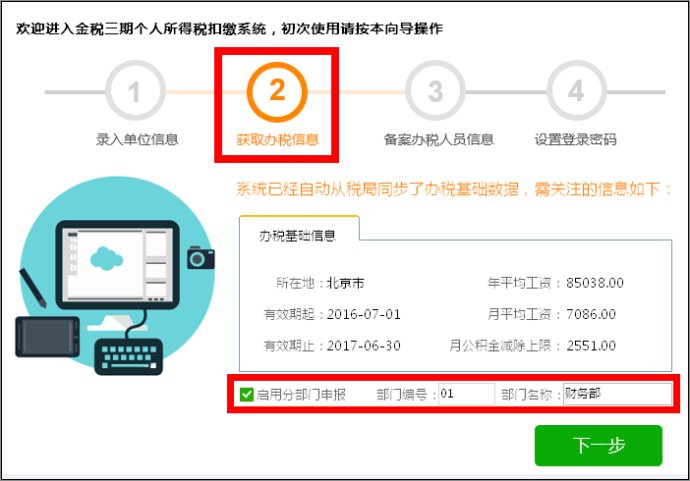
第二种情况:已安装“金税三期个人所得税扣缴系统”。
1、依次选择“功能菜单→系统设置→系统管理→应用模式设置→多企业模式”。然后点击“保存”按钮,至出现提示信息“保存成功”。


2、启用金税三期个人所得税扣缴系统分部门申报功能。
①、金税三期个人所得税扣缴系统功能菜单下出现“多企业模式”功能后,选择“多企业模式”,点击“添加”按钮。

②、未办理“三证合一”的单位填写税务登记证号;已办理“三证合一”的单位,填写社会信用代码。点击“保存”按钮。

③、在主管税务机关进行备案后,出现提示信息“本企业已进行分部门申报功能备案,……”字样,填写部门编号(设置后不得修改)和部门名称,然后点击“保存”按钮,至出现提示信息“保存成功”。


④、分部门申报设置成功后,多企业管理列表增加“部门”和“分部门申报”竖列项。

金税三期个人所得税客户端软件安装:
1、在互联网地税局选择“个人所得税申报”模块。

2、系统自动弹出“重要提示”,该提示信息 30 秒后方可关闭。

3、系统自动弹出“公告”,点击“立即升级”按钮,进行软件下载安装。

4、软件安装完成后,首次使用需要进行“办税人员基本信息”登记。逐项如实填写登记信息后,点击“保存”按钮。

5、办税人员基本信息填写完成后,系统进行“人员基础信息初始化”(将现有互联网地税局中个人所得税申报系统企业人员基础信息导入金税三期客户端软件)。

6、客户端软件下载安装完成后,桌面出现“金税三期个人所得税扣缴系统”安装图标。




